linux输入输出及vim管理
一.理解系统的输入输出
输入输出系统是计算机重要组成部分,是沟通计算机与外界的桥梁。
二.管理输入输出的符号
1.输出重定向
> ##重定向正确输出
2> ##重定向错误输出
&> ##重定向所有输出
注意:重定向会覆盖原文件内容
示例:
注意:此实验必须在$用户下完成

2.输出追加
>> ##追加正确输出到文件最后
2>> ##追加错误输出到文件最后
&>> ##追加所有输出到文件最后
注意:追加不会覆盖原文件内容
示例:

3.管道的应用
1)管道的应用
“|” 管道的作用是把钱一条命令的输出变成后一条命令的输入
注意:管道只允许正确输出通过;通过管道的输入将会变成输入,而变成输入的这些输出是会被第二条命令处理的;如果需要保存输出内容,那么需要复制一份输出,用到的命令是”tee“。
示例:须在普通用户下操作

4.输入重定向
命令<文件把文件作为命令的输入
命令<< 标识符 ##把标识符之间的内容座位明令的输入
示例:
cat>file<<EDF
hello
world
EDF
二.vim的常用功能
1.调整vim的工作方式
在vim程序中
:set 调整参数
示例:

注意:在vim程序中设定的vim工作方式是临时的,在vim关闭后会还原,如果要永久保存vim的工作方式需要编辑vim的配置文件:/etc/vimrc】
2.字符的搜索
/关键字
n向下匹配
N向上匹配
3.字符的管路
y:
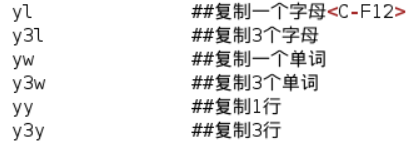
d:
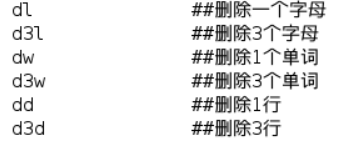
c:
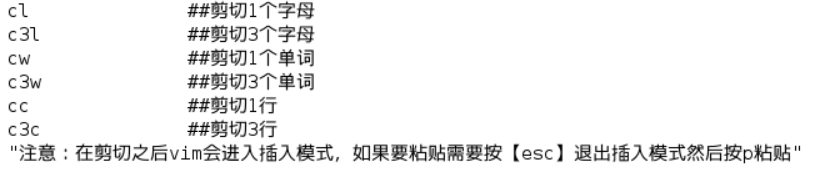
p ##黏贴
u ##撤销
ctrl+r ##恢复撤销
4.vim可视化模式
ctrl+v ##这个模式下可以选择区域操作
批量添加字符:
ctrl+v 选中要加入字符所在列
按大写的”I“
加入字符
按【esc】<C-F12>
5.字符的替换
:%S/要替换的字符/替换成的字符/g
:%s/:/@/g ##替换全文的:为@
:1,5s/:/@/g ##替换1-5行的;为@
注意:%&表示所有的行
g表示所有的列
6.vim的分屏功能
ctrl+w s ##上下分屏
ctrl+w v ##左右分屏
ctrl+w c ##关闭光标所在屏幕
ctrl+w 上下左右 ##光标移动到指定屏幕
:sp file2 ##同时编辑当前文件和file2
7.在命令模式下光标的移动
gg ##光标移动到文件的第一行
G ##光标移动到文件的最后
:数字 ##光标移动到指定的行
三.插入模式
1.插入模式下光标的移动

四.vim的退出模式



